AndroidでGoogle Playストア以外からアプリをインストールできるようにする:Tech TIPS
社内アプリなど、AndroidでGoogle Playストア以外からアプリをインストールしたい場合、[設定]画面で「提供元不明のアプリ」にチェックを入れる必要がある。その方法を紹介する。
この記事で分かること
- AndroidでGoogle Playストア以外からアプリをインストールするには、「提供元不明のアプリ」を有効にする必要がある
- 設定場所はOSのバージョンにより異なり、Android 4.x以降では[設定]−[セキュリティ]に該当項目が存在する
- この設定はセキュリティ上のリスクを伴うため、信頼できる提供元のアプリに限定して利用する必要がある
対象OS:Android
解説
Android OSを採用するスマートフォンでは、セキュリティを保つため、Google Playストアや端末ベンダーなど(auの「auスマートパス」や端末の製造メーカーなど)が用意したストア以外から、アプリをインストールできないようにしている。そのため、「Amazon Androidアプリストア」など、Google Playストアで配布されていないアプリや、自社で開発したスマートフォンアプリをAndroid端末にインストールする場合、特別な操作が必要になる。その方法を紹介する。
ただしこの設定を行うと、いろいろなWebサイトで配布されているAndroidアプリのインストールが可能になってしまうため、Webブラウザーから誘導されてウイルスなどが仕込まれた悪意のあるアプリをインストールしてしまう危険性もあるので注意が必要だ。
設定方法
Google Playストア以外からアプリをインストールできるようにするには、Android OSのバージョンや端末によって異なっているが、[設定]画面で「提供元不明のアプリ」にチェックを入れればよい。
●Android 2.x Froyo/Gingerbreadの場合
Android 2.xを利用しているユーザーも少なくなってきたと思うが、NECの「LifeTouch NOTE」のような今はほとんど見かけないキーボード付きの端末など、魅力的なものもあり、いまだに使い続けている人もそれなりにいるのではないだろうか。Android 2.xの場合、[設定]−[アプリケーション]−[アプリケーション設定]画面を開くと、「提供元不明のアプリ」の項目があるので、ここにチェックを入れればよい。
![Android 2.3の[アプリケーション設定]画面](https://image.itmedia.co.jp/ait/articles/1509/11/wi-unknownsources01.jpg)
Android 2.3の[アプリケーション設定]画面
Android 2.3を採用するauのDIGNO ISW11Kの場合、[設定]−[アプリケーション]−[アプリケーション設定]画面を開くと、「提供元不明のアプリ」の項目があるので、ここにチェックを入れる。
(1)「提供元不明のアプリ」にチェックを入れる。
●Android 4.x Ice Cream Sandwich/Jelly Bean/KitKat、Android 5.x Lollipopの場合
Android 4.x以降の場合、[設定]−[セキュリティ]画面の「提供元不明のアプリ」にチェックを入れればよい。
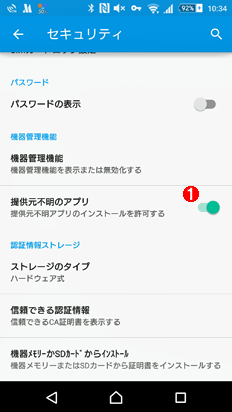
unknownsources02.png
Android 4.x以降では、[設定]−[セキュリティ]画面に「提供元不明のアプリ」の項目がある。画面は、Android 5.0.2にアップデートしたXperia Z3の例。
(1)「提供元不明のアプリ」にチェックを入れる。
これでWebサイトなどで配布されているAPKファイルをダウンロードして、アプリをインストールすることが可能になる。なおGoogle Playなどの正式なストア以外でインストールしたアプリ(「提供元不明のアプリ」にチェックが必要なアプリ)の場合、更新(アップデート)する際にも「提供元不明のアプリ」がチェックされている状態でなければならない。例えば、Amazon Androidアプリストアでインストールしたアプリも、「提供元不明のアプリ」にチェックされていないと更新が行えないので注意が必要だ。
■この記事と関連性の高い別の記事
- Androidで「常時」と設定したアプリとデータ種別の関係(関連付け)を解除する(TIPS)
- Androidでアプリの自動更新を有効化・無効化する(TIPS)
- Androidで削除できない不要なアプリを無効化する(TIPS)
- Windowsタブレットで、狙ったアプリに素早く切り替える(TIPS)
- Android端末で見かける「Google Play開発者サービス」とは何か?(TIPS)
Copyright© Digital Advantage Corp. All Rights Reserved.
